Chromebook을 별도의 화면이나 TV에 연결하는 방법

Chrome OS는 사용자가 Chromebook을 별도의 화면이나 TV에 연결할 수 있는 다양한 방법을 지원합니다.

2FA는 영어 Two-Factor Authentication의 약자로 이중 인증을 의미합니다. 이는 귀하의 신원을 증명하기 위해 두 가지 다른 방법이 필요한 보안 방법입니다. 일상생활에서 흔히 쓰이는 말이다. 예를 들어, 신용카드로 결제하려면 카드뿐만 아니라 PIN, 서명 또는 ID도 필요합니다. 1FA의 신뢰성이 점점 낮아지면서 온라인 계정에 로그인하기 위한 보안 수단으로 이중 인증이 빠르게 중요해지고 있습니다.
2FA 라이브는 사용자가 2FA 보안 키에서 Facebook 로그인 코드를 쉽게 얻을 수 있는 웹사이트입니다.
기본적으로 거의 모든 온라인 계정은 단일 요소 인증 방법인 비밀번호 인증을 사용합니다. 하지만 비밀번호는 해킹되기 쉽습니다 . 또 다른 문제는 많은 사용자가 여전히 모든 계정에 대해 하나의 동일한 비밀번호를 사용하고 있다는 것입니다. 약간 번거롭기는 하지만 2FA는 추가 인증 요소를 요구하여 보안을 크게 강화하므로 계정 해킹이 훨씬 더 어려워집니다.
기사의 목차
소개에서 언급했듯이 2FA는 2단계 로그인 방법입니다. 두 가지 인증 요소는 다음 중 하나일 수 있습니다.
2FA가 사용되는 일상적인 예로는 ATM에서 돈을 인출하는 것(카드 + PIN), 신용 카드로 결제하는 것(카드 + 서명 OR 카드 + PIN 또는 카드 + 보안 코드), 해외 입국(여권 + 생체 인식 데이터) 등이 있습니다.
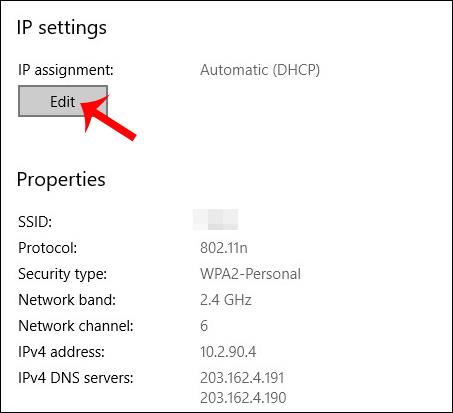
누군가가 귀하의 이메일 계정에 침입했다고 상상해 보십시오. 그들은 어떤 종류의 정보에 접근하게 될까요?
다음은 이메일 계정에서 채굴할 수 있는 몇 가지 사항입니다: 다른 계정의 사용자 이름, 기타 비밀번호, 개인 데이터, 개인 사진, 스캔한 문서, 친구, 가족 및 기타 연락처 정보, 신용 카드 번호, 은행 계좌 번호, 보험 번호... 그리고 훨씬 더.
이 정보가 Facebook과 같은 다른 계정에 침입하는 데 도움이 될 수 있습니까? 그리고 Facebook이나 기타 소셜 미디어 계정으로 로그인한 곳은 몇 군데입니까?
생각해 보면 대부분의 온라인 계정이 서로 연결되어 있음을 알 수 있습니다. 이러한 계정 중 하나를 해킹하면 침입자가 다른 계정 중 일부에 액세스할 수 있습니다. 즉, 누군가가 귀하의 기본 계정 중 하나를 해킹한다면 귀하의 신원은 사실상 도용된 것이며 이로 인한 잠재적인 결과는 엄청납니다.
이상적으로는 모든 유형의 개인 정보를 저장하는 모든 계정과 이와 관련된 결제 정보가 있는 계정에 2FA를 사용해야 합니다. 여기에는 다음이 포함되지만 이에 국한되지는 않습니다.
안타깝게도 모든 온라인 계정이나 서비스가 2FA를 제공하거나 명시적으로 제공하는 것은 아닙니다. 일반적으로 추가 보안 옵션을 찾으려면 웹사이트를 검색해야 합니다.
2FA를 제공하고 반드시 활성화해야 하는 두 가지 주요 온라인 서비스는 Facebook(로그인 승인)과 Google(2단계 인증)입니다.
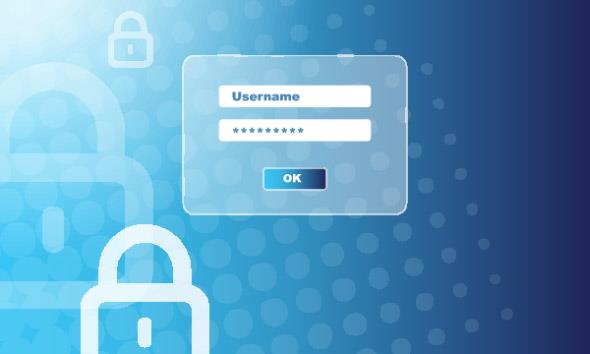
2FA는 이메일, 뱅킹, 소셜 네트워크 등 주요 온라인 계정에 필수적인 보안 조치입니다. 2단계 인증이 귀하의 계정이 공격으로부터 안전하다는 것을 의미하지는 않습니다. 해커가 단순한 비밀번호보다 더 많은 것을 해독하려고 할 때 계정의 탄력성을 높여줍니다 . 두 번째 인증 요소가 있는지 여부는 계정과 계정에 저장된 정보 유형에 따라 다릅니다.
더보기:
Chrome OS는 사용자가 Chromebook을 별도의 화면이나 TV에 연결할 수 있는 다양한 방법을 지원합니다.
iTop Data Recovery는 Windows 컴퓨터에서 삭제된 데이터를 복구하는 데 도움이 되는 소프트웨어입니다. 이 가이드에서는 iTop Data Recovery 사용 방법에 대해 자세히 설명합니다.
느린 PC와 Mac의 속도를 높이고 유지 관리하는 방법과 Cleaner One Pro와 같은 유용한 도구를 알아보세요.
MSIX는 LOB 애플리케이션부터 Microsoft Store, Store for Business 또는 기타 방법을 통해 배포되는 애플리케이션까지 지원하는 크로스 플랫폼 설치 관리자입니다.
컴퓨터 키보드가 작동을 멈춘 경우, 마우스나 터치 스크린을 사용하여 Windows에 로그인하는 방법을 알아보세요.
다행히 AMD Ryzen 프로세서를 실행하는 Windows 컴퓨터 사용자는 Ryzen Master를 사용하여 BIOS를 건드리지 않고도 RAM을 쉽게 오버클럭할 수 있습니다.
Microsoft Edge 브라우저는 명령 프롬프트와 같은 명령줄 도구에서 열 수 있도록 지원합니다. 명령줄에서 Edge 브라우저를 실행하는 방법과 URL을 여는 명령을 알아보세요.
이것은 컴퓨터에 가상 드라이브를 생성하는 많은 소프트웨어 중 5개입니다. 가상 드라이브 생성 소프트웨어를 통해 효율적으로 파일을 관리해 보세요.
Microsoft의 공식 Surface 하드웨어 테스트 도구인 Surface Diagnostic Toolkit을 Windows Store에서 다운로드하여 배터리 문제 해결 등의 필수 정보를 찾으세요.
바이러스가 USB 드라이브를 공격하면 USB 드라이브의 모든 데이터를 "먹거나" 숨길 수 있습니다. USB 드라이브의 숨겨진 파일과 폴더를 표시하는 방법은 LuckyTemplates의 아래 기사를 참조하세요.








